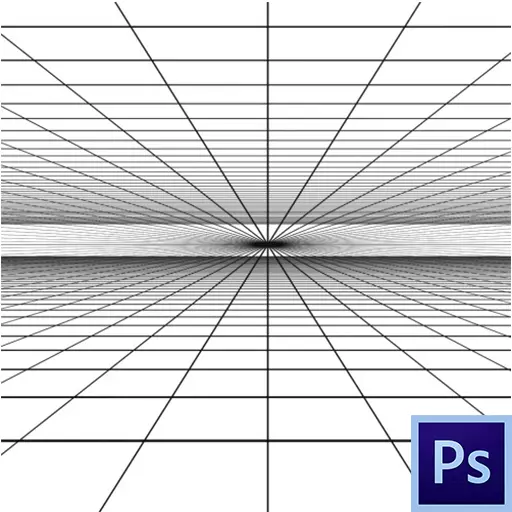
وجهة نظر غير صحيحة - صداع الأبدي للمصورين المبتدئين. بفضل أدوبي لحقيقة أن لدينا هذه الأداة الرائعة مثل فوتوشوب. مع ذلك، يمكنك تحسين الصور الأكثر ناجحة.
في هذا الدرس، وتعلم لتصحيح احتمال والصور.
تصحيح المنظور
طرق تصحيح المنظور (فعال) الثاني: فلتر خاص وبسيط "التحول الحر".الأسلوب 1: تصحيح التشوه
- لتصحيح التوقعات في هذه الطريقة، ونحن سوف تحتاج إلى تصفية "تصحيح التشويه"، والتي هي في القائمة "تصفية".
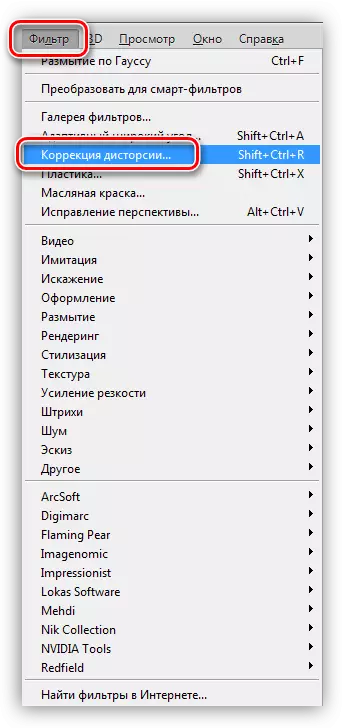
- إنشاء نسخة من طبقة مصدر واستدعاء التصفية. في إطار الإعدادات، انتقل إلى علامة التبويب "مخصص" وكتلة "المنظور"، ونحن نبحث عن شريط التمرير مع اسم "العمودي". مع ذلك، ونحن نحاول جعل جدران بالتوازي المبنى.

هنا سيكون لديك لالاسترشاد فقط من مشاعرك، وتصدق عينيك. نتيجة للمرشح:
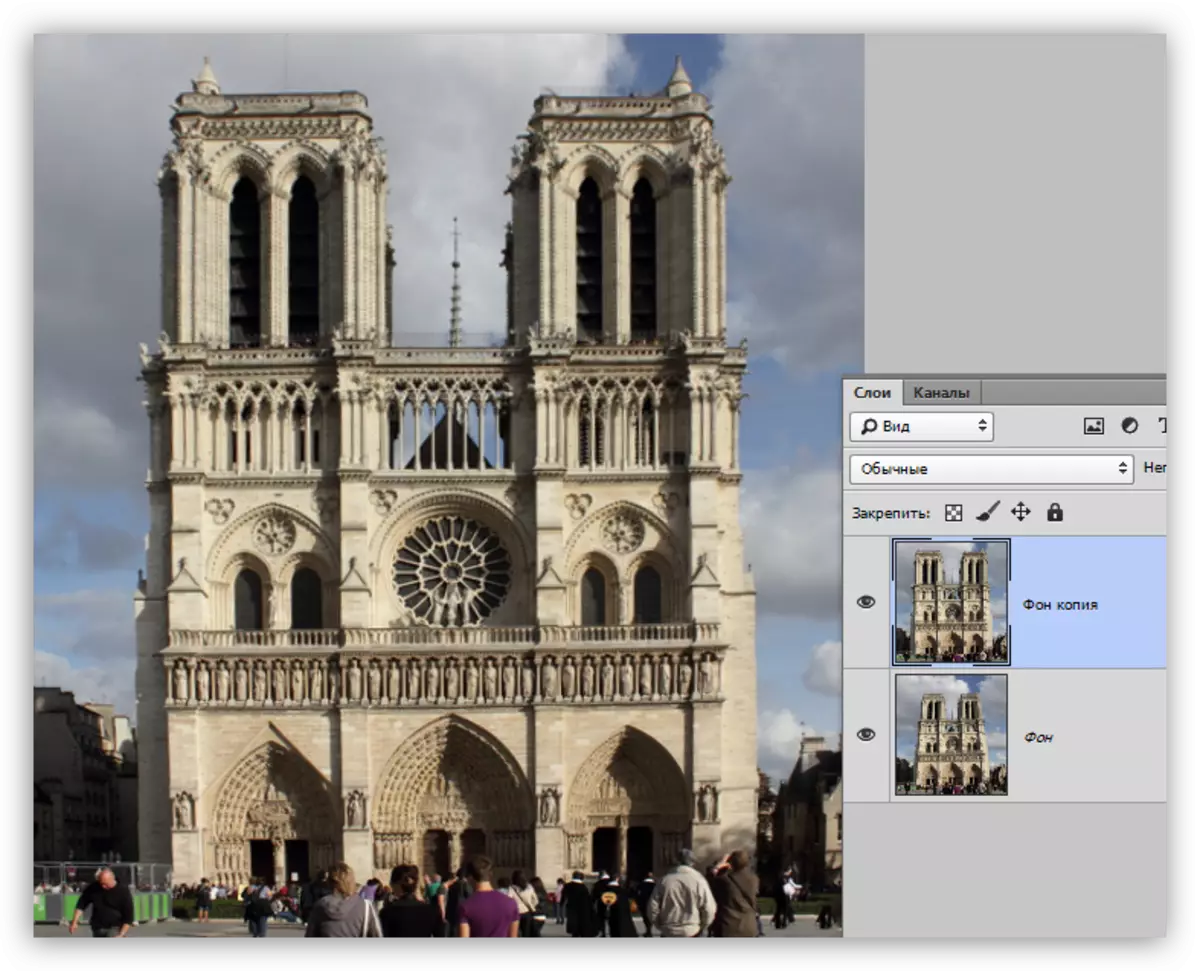
الطريقة 2: تحويل حر
قبل البدء في تصحيح وجهات النظر في هذا الطريق، فمن الضروري للاستعداد. وقالت انها سوف تكون لوضع الأدلة.
وأدلة العمودي يدفع لنا، ما يحد من الممكن أن تمتد الصورة، والأفقية سوف تساعد على ضبط ارتفاع الكائنات.
درس: تطبيق الأدلة في فوتوشوب
كما ترون، هناك العديد من الأدلة الأفقية. هذا سيساعد على ضبط أكثر مرونة حجم المبنى بعد التصحيح.
- ونحن ندعو وظيفة "التحول الحر" مع تركيبة المفاتيح CTRL + T، ثم انقر على PCM وحدد وظيفة إضافية مع اسم "المنظور".
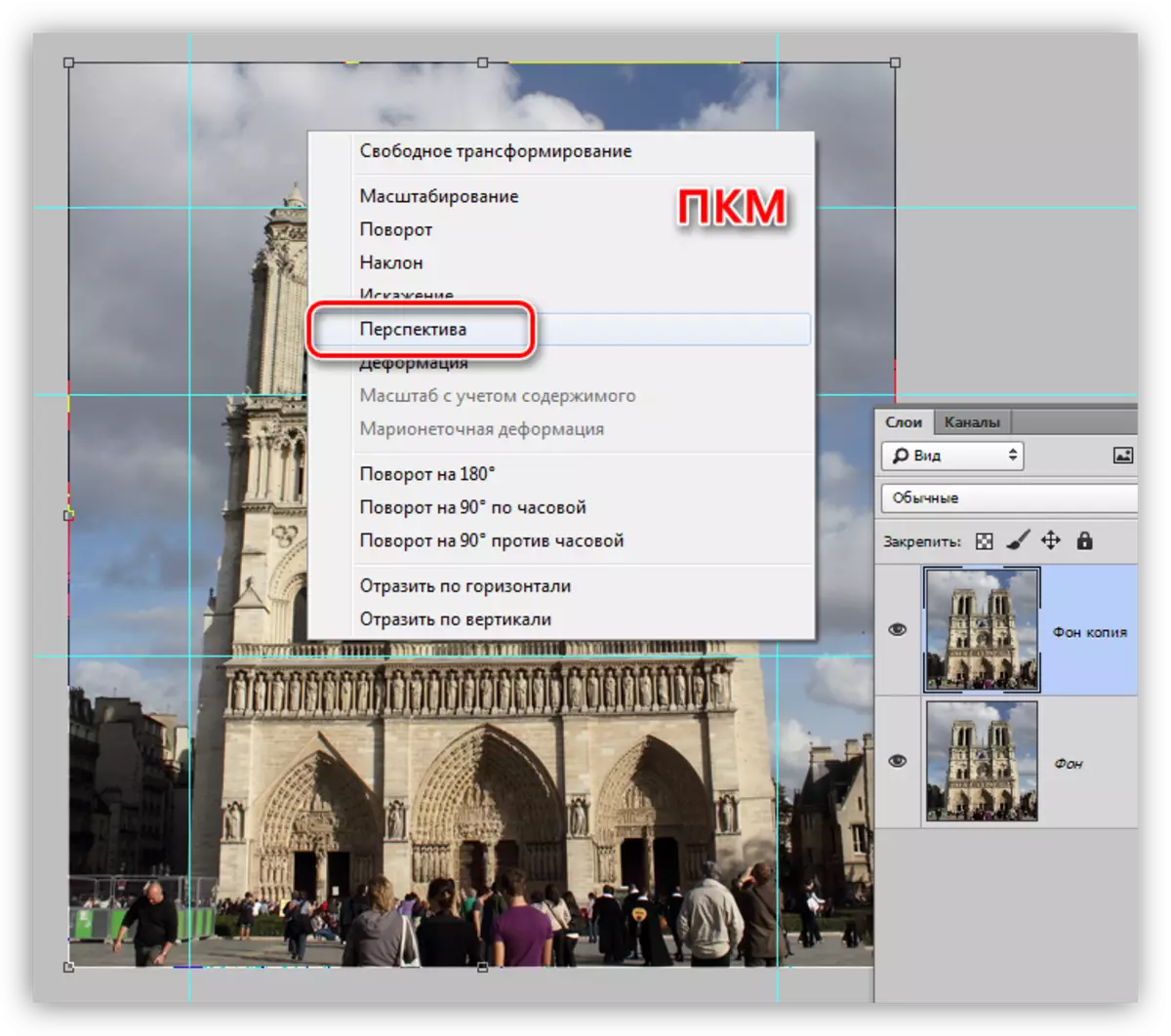
- أقصى علامات العليا تمتد الصورة، مسترشدة أدلة العمودية. ومن الجدير بالذكر أن في الأفق يمكن أيضا أن تتناثر في الصورة، وبالتالي فإن الأدلة تحتاج إلى استخدام العينين.
درس: كيفية إصلاح ومضات الأفق في الصور في الفوتوشوب

- وكرر مع زر الفأرة الأيمن مرة أخرى وحدد "تحجيم" البند.
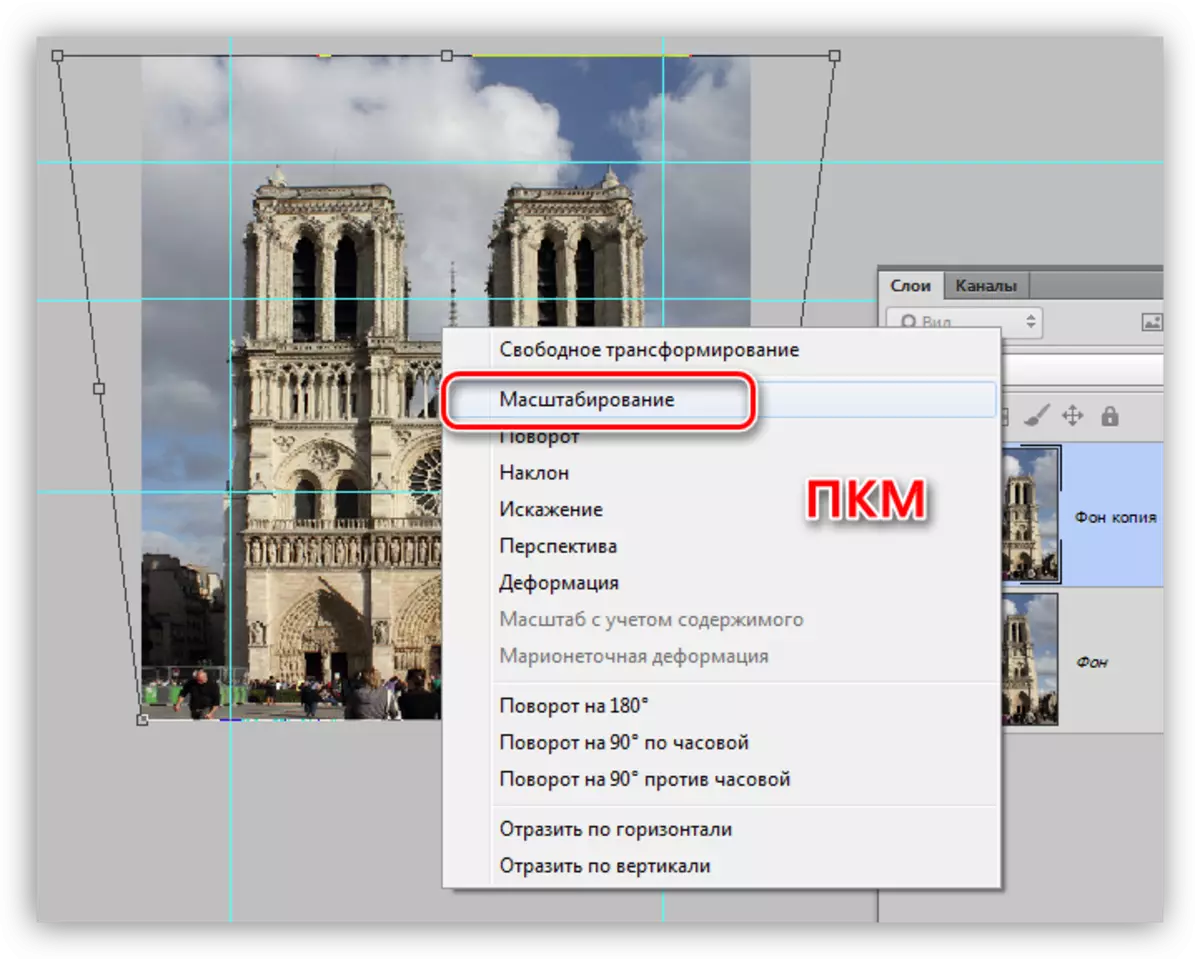
- ونحن ننظر في أدلة وتمتد المبنى عموديا. في هذه الحالة، وتحول دليل المركزي إلى أن تكون "صحيحة". عند الانتهاء من تصحيح حجم، انقر فوق موافق.
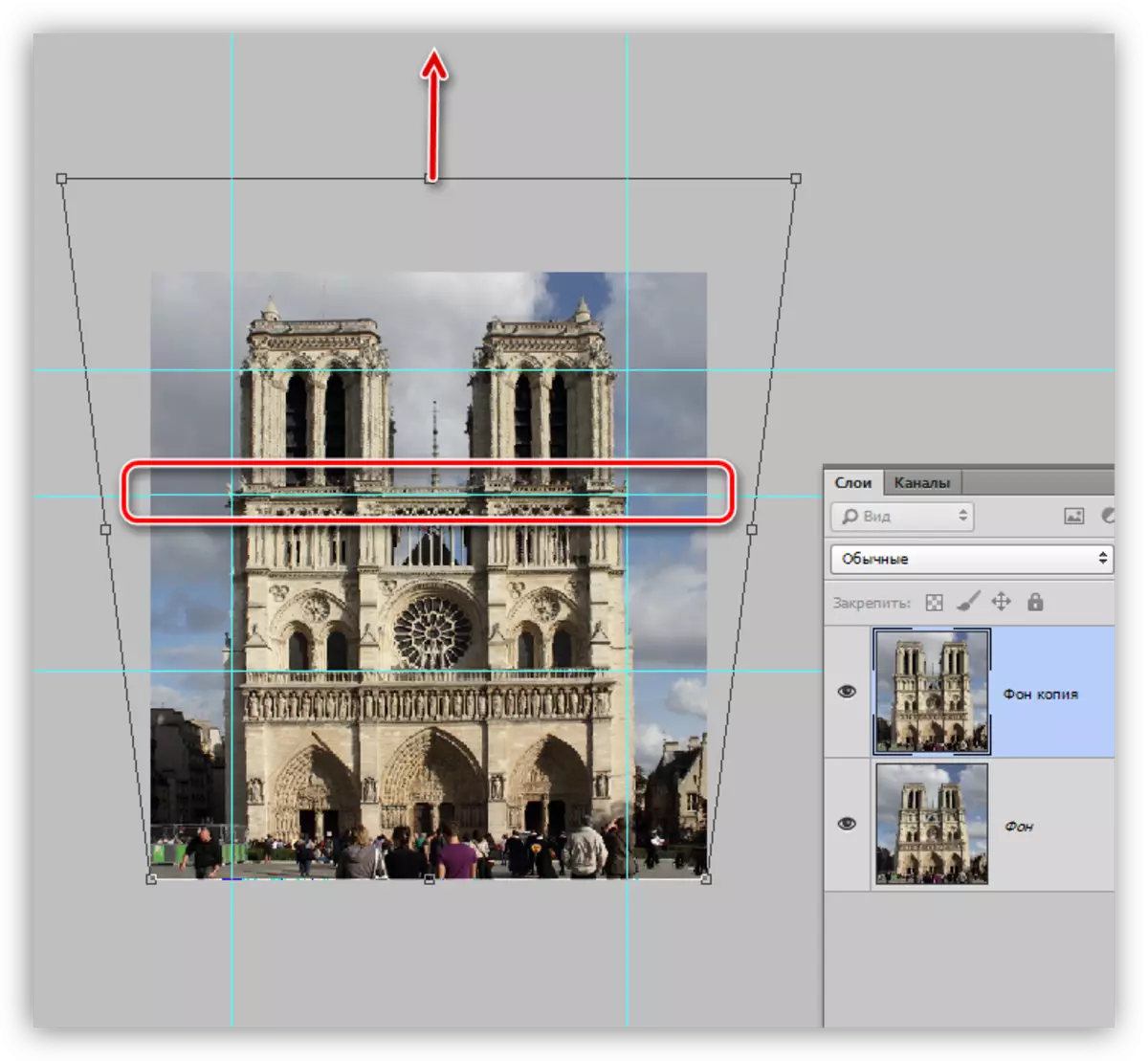
نتيجة للعمل "التحول الحر":

باستخدام هذه الأساليب، يمكنك تصحيح وجهة نظر غير صحيحة على الصور الخاصة بك.
